Dashboard
Na área do Dashboard é possível analisar alguns indicadores simples sobre pagamento, matrículas e quais os produtos vendidos. Para acessá-lo, clique no menu lateral na opção Dashboard.
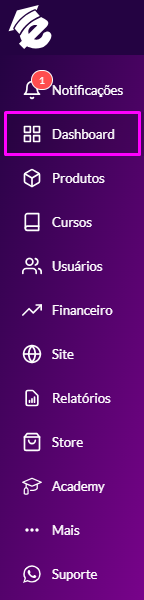
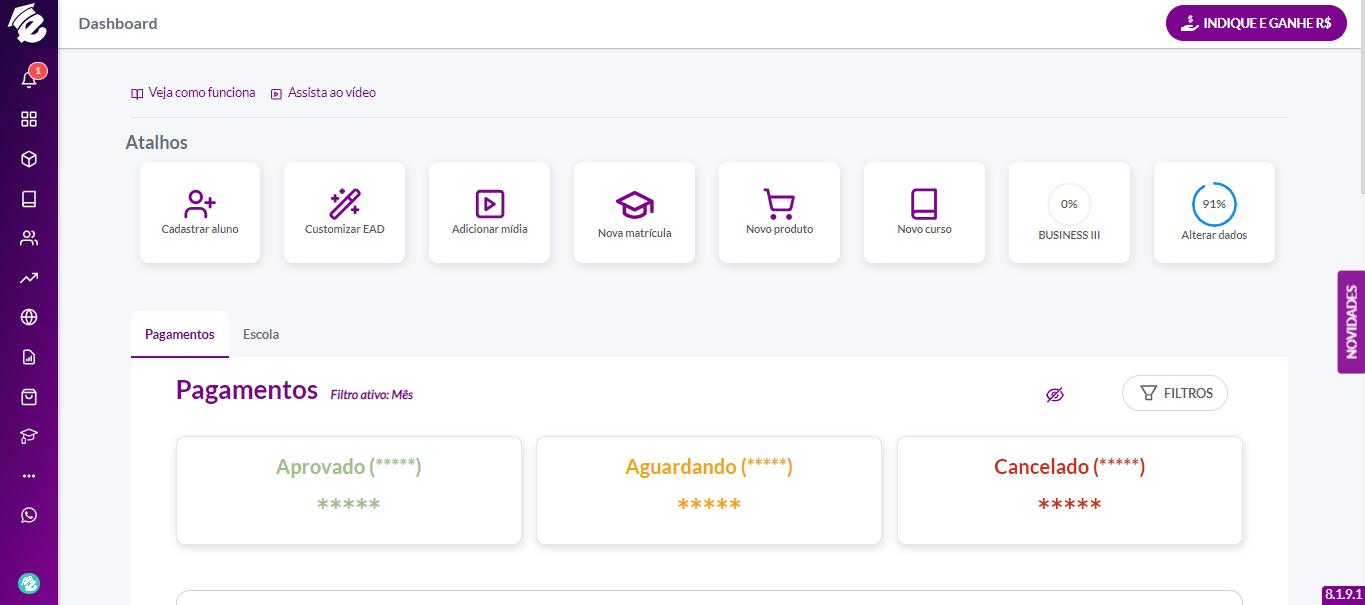
Veja nosso vídeo demonstrando como ficou a nova Dashboard!
Atalhos
Agora é possível acessar rapidamente alguma tarefa através dos atalhos na dashboard, como criar um curso ou cadastrar um arquivo na biblioteca sem a necessidade de navegar pelo menu lateral.
AtençãoAo virar o mês, seu dashboard aparecerá zerado num primeiro momento. Isso porque se iniciou um novo mês e você não teve vendas nele ainda!
Aba Pagamentos
Existem 4 gráficos de informações na dashboard, divididos entre as abas Pagamento e Escola.
Aqui são exibidos em valores brutos no período escolhido, os pagamentos aprovados, os que estão aguardando pagamento e os que estão cancelados.
Pagamentos aprovados são aqueles feitos por boleto já pago, e no cartão de crédito principalmente, pois ao processar uma venda no cartão, caso tenha saldo e esteja tudo certo, o pagamento já será aprovado na hora.
No caso do status Aguardando Pagamento, na maioria das vezes é por conta de pagamentos em boleto onde é preciso aguardar até 72 horas para compensar por conta da conciliação bancária. O box de pagamentos cancelados irá contabilizar as transações não cobradas no cartão (por falta de saldo ou restrição) ou no boleto não pago.
DicaLembre que o Dashboard exibe valores brutos, para analisar taxas e valores líquidos, use o menu Financeiro > Transações!
É possível visualizar quanto foi vendido de curso individual, assinaturas, acessos adicionais, suportes adicionais e certificados. Há também o indicador sobre Cobrança, mas esta é uma forma manual de se receber do aluno.
No indicador do curso, visualize quantos cursos foram vendidos e qual o valor bruto total. Para os outros boxes, seria a mesma lógica.
Total de Transações: Exibe as transações naquela data ou período;
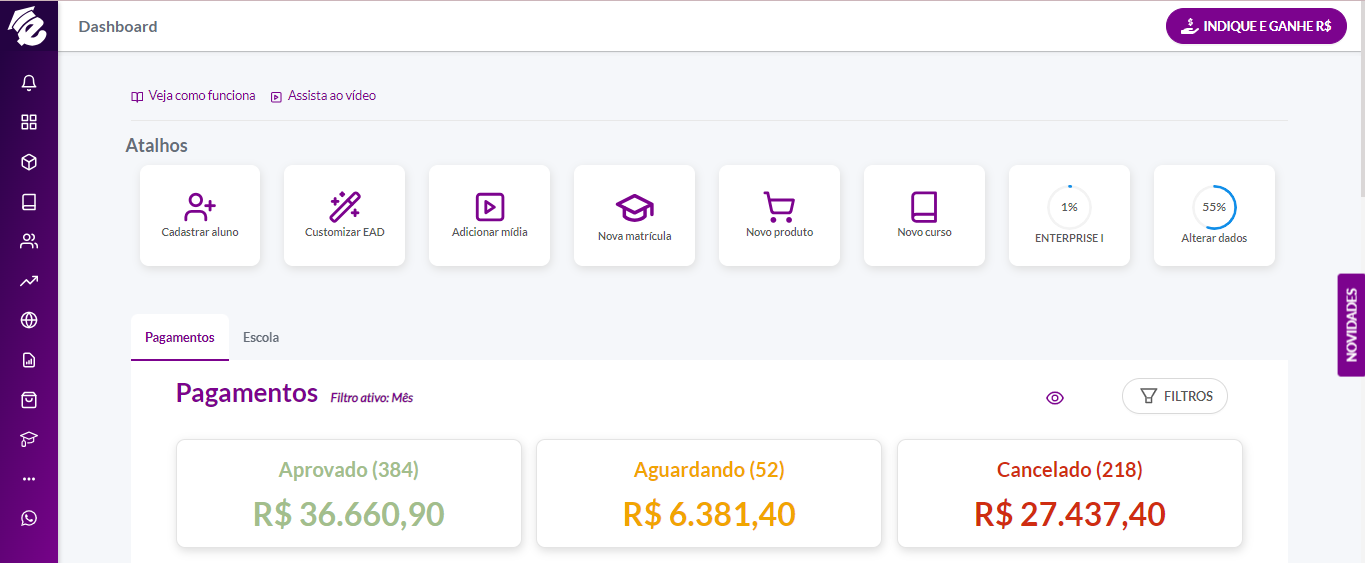
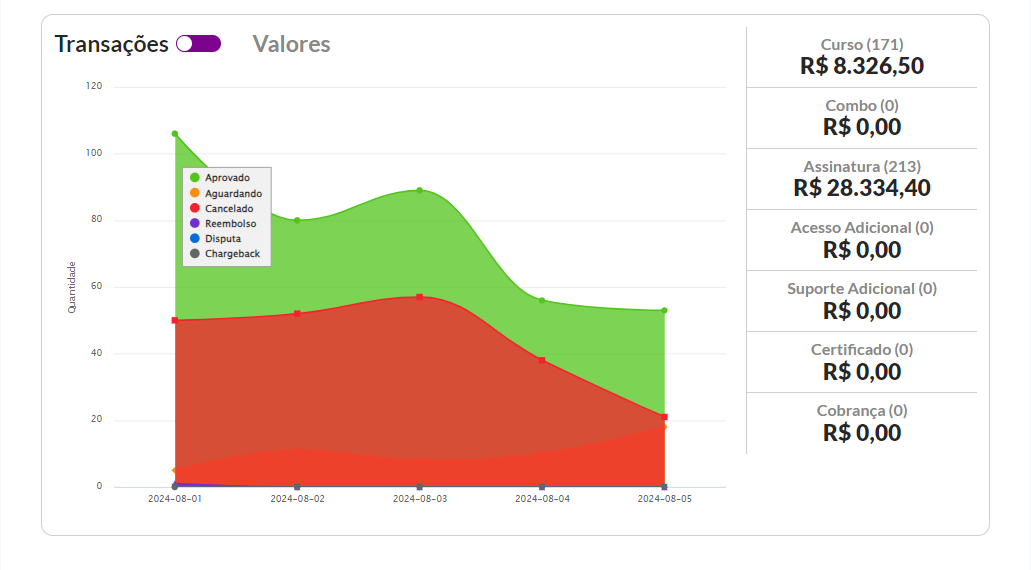
Aba Escola
Novos usuários X Ativos: Exibe em forma de gráfico quantos usuários foram cadastrados e quantos usuários fizeram login naquele período.
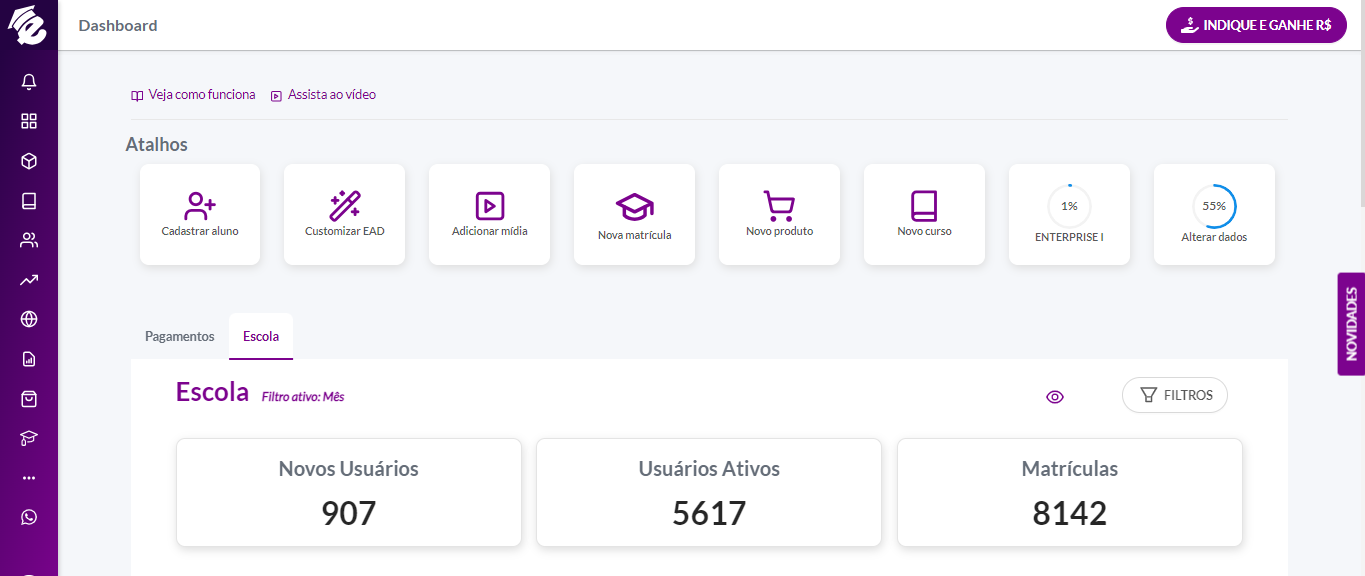
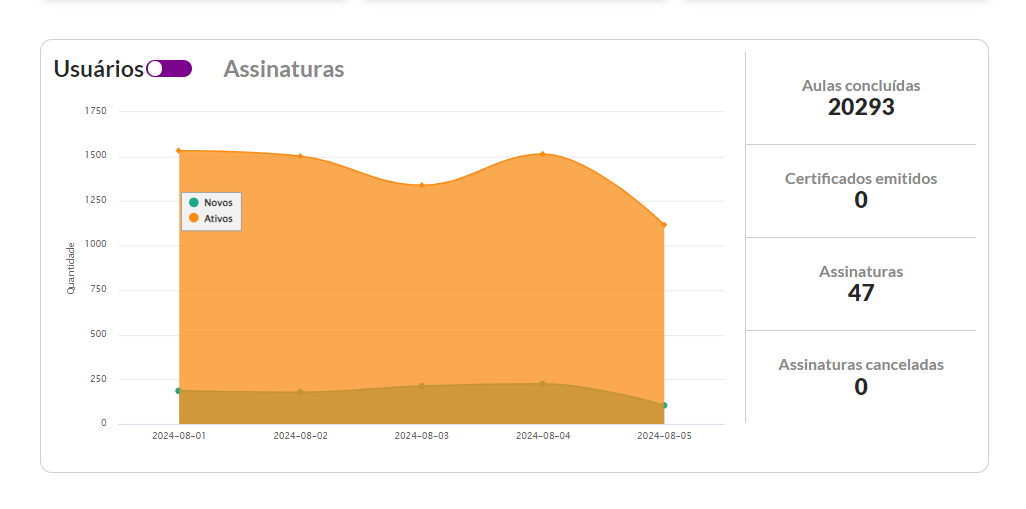
Assinaturas Aprovadas X Canceladas: Faz um comparativo em números de quantas assinaturas aprovadas e canceladas houve naquele período filtrado;
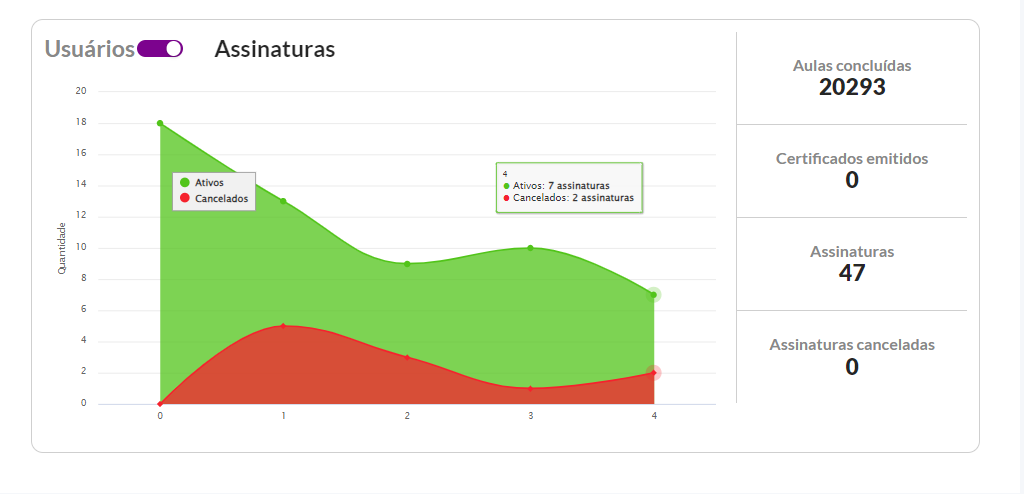
FIltro
No topo dos gráficos é possível alterar os filtros de visualização, e também esconder os valores clicando no ícone abaixo. Ao clicar em Filtros, será aberta a janela com os campos para escolher o período.
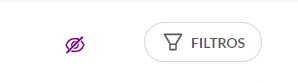
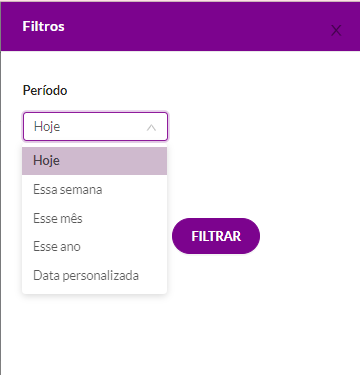
Ok, mas o que seria acesso adicional e suporte adicional?
Em todos os produtos você irá definir qual o período de acesso, ou seja, quanto tempo aquele aluno tem para visualizar o(s) curso(s). Período de suporte seria quanto tempo o aluno tem para enviar dúvidas dentro das aulas. Em ambos os casos, quando um ou outro expira você consegue configurar mais tempo de acesso, e o aluno paga por esse acesso adicional, se caracterizando como um produto.
Também é possível oferecer produtos com ofertas grátis, como uma isca digital para os alunos interessados no conteúdo!
Updated 6 months ago